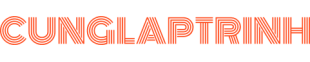Thông thường trong quá trình khắc phục lỗi, nhiều bài hướng dẫn khuyên bạn để vô hiệu hóa đối với tất cả Plugin để tìm ra nguyên nhân vấn đề. Tuy nhiên, điều tồi tệ là nếu bạn đang gặp phải lỗi khiến bạn không thể truy cập vào khu vực quản trị website ( WordPress Dashboard) thì công việc này trở nên khó khăn hơn rất nhiều. Và trong bài viết này, tôi sẽ hướng dẫn bạn cách vô hiệu hóa tất cả plugin khi bạn không thể truy cập vào khu vực wp-admin.
Có 2 phương pháp để deactivate plugin. Một là sử dụng FTP, hai là sử dụng phpMyAdmin.
Vô hiệu hóa tất cả plugin sử dụng FTP
Với phương pháp này, bạn cần sử dụng một FTP Client hoặc trình quản lý file trên hosting ( ví dụ: Cpanel).
Đầu tiên bạn cần kết nối với website của bạn sử dụng FTP Client hoặc trình quản lý file trên Cpanel. Ngay sau khi kết nối, bạn cần điều hướng đến thư mục /wp-content/.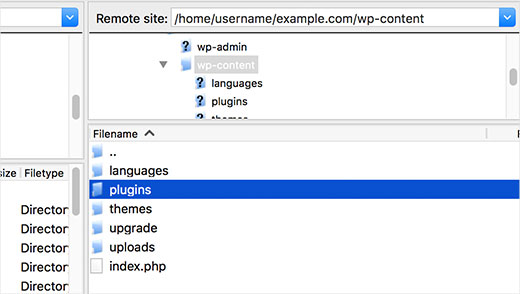
Trong thư mục wp-content, bạn sẽ nhìn thấy thư mục có tên là “plugins”. Đây là nơi tất cả plugin của chúng ta được lưu trữ.
Tiếp theo, click chuột phải vào thư mục plugins và chọn Rename. Thay đổi tên thư mục plugins thành bất kỳ tên nào bạn muốn. Trong ví dụ này, tôi thay đổi tên thành “plugins.deactivate“. Ngay khi bạn hoàn thành việc đổi tên thì có nghĩa bạn đã vô hiệu hóa toàn bộ plugin trên website.
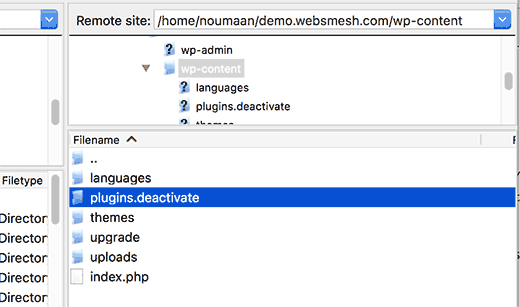
Thông thường, phương pháp này được sử dụng khi bạn không thể truy cập vào khu vực quản trị admin. Nếu plugin chính là nguyên nhân gây ra lỗi thì bây giờ bạn hoàn toàn có thể truy cập lại khu vực quản trị bình thường.
Vô hiệu hóa tất cả plugin sử dụng phpMyAdmin
Phương pháp FTP theo tôi thì đơn giản hơn, tuy nhiên bạn cũng có thể vô hiệu hóa tất cả plugin bằng cách sử dụng phpMyAdmin.
Đầu tiên bạn cần đăng nhập vào khu quản lý web hosting. Trong ví dụ này, tôi sử dụng Cpanel. Khu quản lý web hosting của bạn có thể khác nhưng về cơ bản các chức năng chính tương đồng nhau.
Bạn sẽ cần phải click vào mục phpMyAdmin trong khu vực Databases.
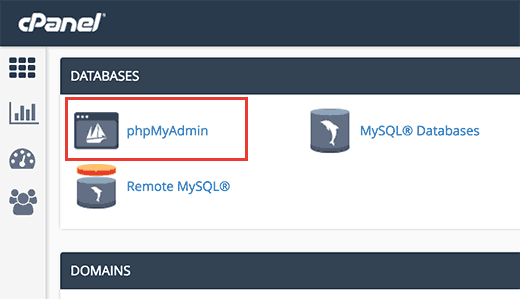
Thao tác này sẽ tạo ra một cửa sổ mới. Bạn sẽ cần chọn cơ sở dữ liệu mà website bạn đang sử dụng. Sau khi chọn, bạn sẽ nhìn thấy các bảng dữ liệu của website mình.
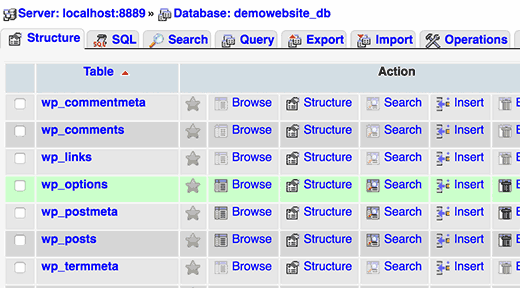
Để tắt tất cả các plugin, bạn truy cập vào bảng wp_options và browse bảng đó ra, sau đó tìm tới option_id mang tên “active_plugins“.
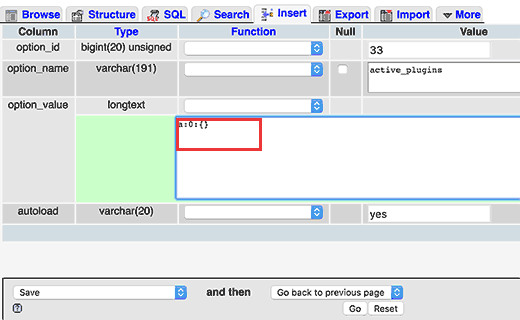 và sửa giá trị của nó thành “a:0:{}“. Ấn save và tận hưởng thành quả.
và sửa giá trị của nó thành “a:0:{}“. Ấn save và tận hưởng thành quả.
Trên đây là tất cả các phương pháp để vô hiệu hóa plugin khi bạn không thể truy cập trực tiếp.
Chúng tôi hi vọng bài viết này sẽ giúp bạn vô hiệu hóa tất cả plugin trong WordPress.
Nếu bạn thích bài viết hoặc có bất kỳ khó khăn nào trong quá trình thực hiện, vui lòng comment bên dưới để chúng tôi biết ý kiến của bạn.
Chúc bạn thành công!